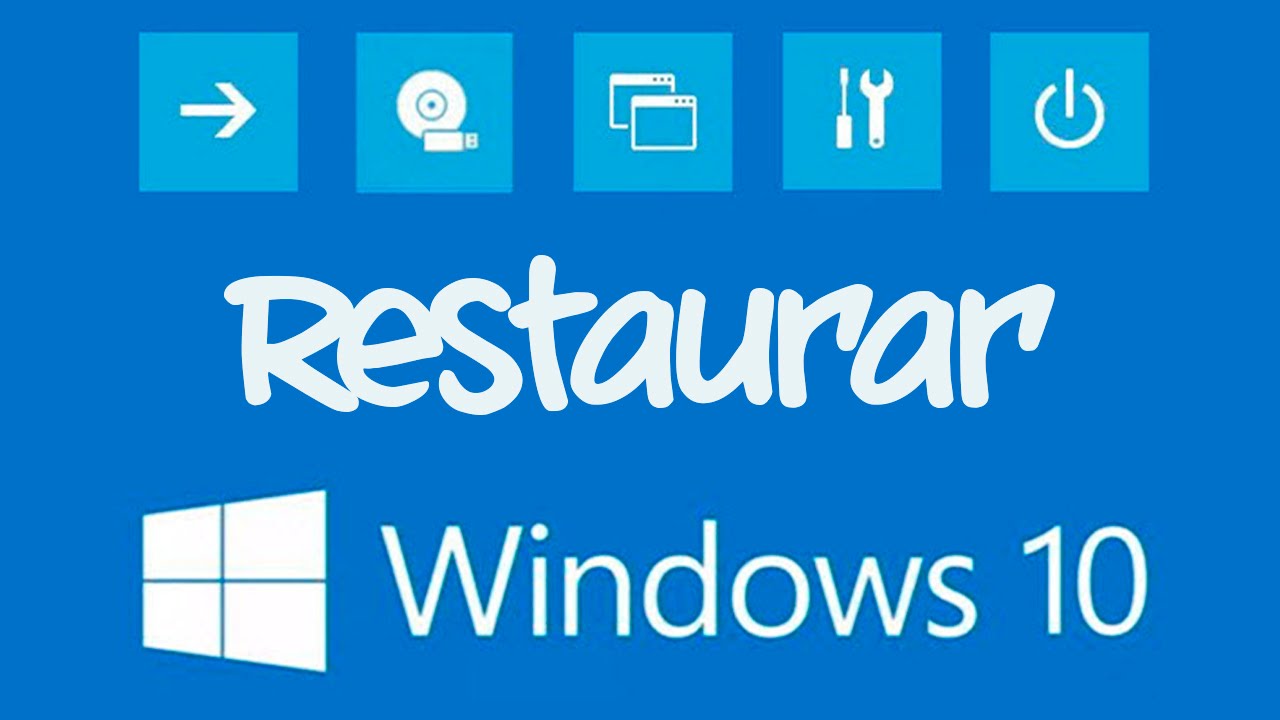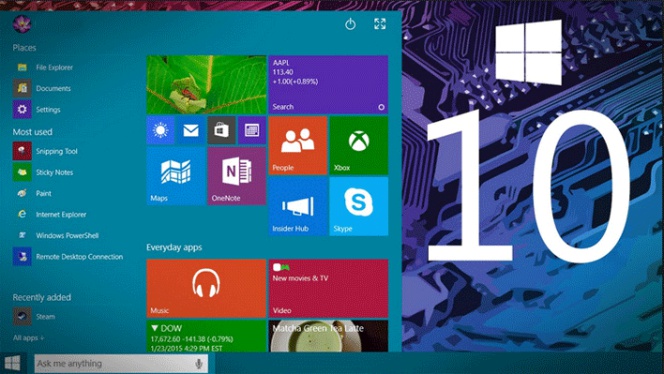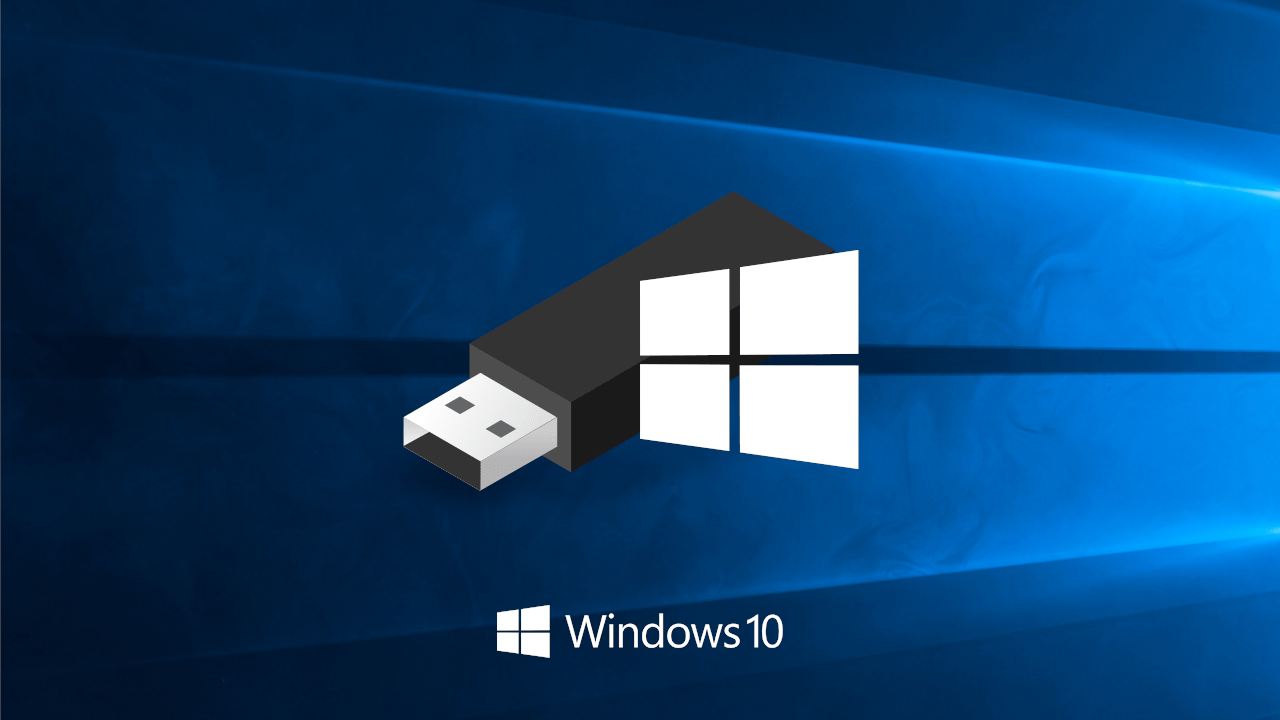En ocasiones, es necesario volver a las configuraciones de fabrica para restaurar nuevamente elementos defectuosos, esto sucede cuando una de las herramientas o aplicaciones del sistema operativo no funcionan bien y no encontramos el origen de la falla ralentiza nuestro Windows, siempre puede pasar que a los usuarios no le gusten los cambios de este nueva versión de Windows, o bien, que necesite regresar a Windows 7/8.1 debido a falta de drivers adecuados para Windows 10, por esa razón, en este articulo ne mostraremos las siguientes maneras de desinstalar Windows 10 de fabrica sin complicaciones, ¡Acompáñanos!
Indice De Contenido
¿Cuáles son los pasos para desinstalar Windows 10 de fabrica?
Para la suerte de muchos, Microsoft ha decidido agilizar de forma significativa el proceso de quienes se arrepientan de instalar Windows 10 usando la modalidad de actualización (es decir, sin hacer la instalación limpia, que borra el contenido del disco duro) por esta razón, si hemos instalado Windows 10 encima de Windows 7/8.1, utilizando la promoción de actualización gratuita, podemos revertir esto simplemente yendo a la app de Configuración y presionando un par de opciones. Solo hay que seguir estos pasos.
Desinstalar a la configuración de fábrica:
El método que te enseñaremos a continuación, no eliminará el sistema operativo Windows 10 desde la configuración de fabrica, además entrega todas las ventajas de funcionamiento que disfrutamos al hacer una instalación limpia. Se trata de la opción restaurar configuración de fábrica, esta también está disponible desde la app de Configuración de Windows 10, para poder lograrlo te recomendamos lo siguiente
Esta opción restaura el equipo al estado en que se encontraba cuando lo adquirimos en la tienda y lo usamos desde un principio, lo que incluye a su sistema operativo de fabrica. Para ello utiliza los archivos de la partición de recuperación creada por el fabricante.
Para restaurar el PC con esta opción solo hay que seguir esta ruta: Entre en Configuración, haga click en el apartado de Actualización y seguridad, luego vaya a la sección de Recuperación y presione el botón Comenzar dentro de la pestaña Restablecer este PC.
Luego de este ultimo paso aparecerá un cuadro de diálogo con 3 opciones disponibles:
- Mantener mis archivos
- Quitar todo
- Restaurar la configuración de fábrica
La opción que hay que seleccionar es obviamente. Luego de eso simplemente hay que seguir las instrucciones que mostrará el sistema.
Pasos para desinstalar Windows 10 cuando se instala sobre una versión anterior:
- El primer paso es abrir la Configuración de sistema (clic en menú Inicio > Configuración).
- Luego iremos a la sección Actualización y seguridad, y dentro de esta misma a Recuperación.
- Si hemos instalado Windows 10 bajo la modalidad de actualización, deberíamos ver una opción titulada Regresar a Windows 7/8.1, sencillamente hay que seleccionar el botón «Empezar» dentro de esa sección.
- Seguido a esto, Microsoft nos preguntará la razón por la cual queremos desinstalar Windows 10, y ademas nos entregará algunas advertencias. Ejemplo de esto es que se advierte que tendremos que reinstalar algunos programas, y que necesitaremos memorizar la clave de inicio de sesión de Windows 7/8.1 (de no ser así, el equipo quedará bloqueado sin que podamos ingresar).
- Otra recomendación importante es haber realizado una copia de seguridad de los archivos en caso de que algo salga mal, aunque no debería ser necesario usarla, ya que este procedimiento conserva todos los archivos personales inmaculados.
- Por ultimo se debe hacer clic en el botón «Regresar a Windows 7/8.1» y aguardar a que el proceso culmine, lo cual podría tardar varias horas dependiendo de la configuración.
- Es muy importante mencionar que esta alternativa estará disponible solo durante un lapso de tiempos de 30 días después de que actualicemos a Windows 10. si esta fecha se vence, los archivos necesarios para regresar a Windows 7/8.1 se borraran del disco duro, para así ahorrar espacio (estos archivos pesan unos 20 GB, y también tenemos la opción de borrarlos manualmente).
Desinstalar en limpio Windows 10.
Ahora bien, es importante señalar que en Windows 10 también existe la opción de borrar el sistema del disco duro mediante «reinstalar encima» otra versión de Windows. No obstante, para ello es importante seguir estos pasos previos:
Hacer una copia de seguridad de nuestros archivos
Con el proceso que vimos al principio del articulo, realizar una copia de seguridad era algo recomendable pero no vital, pero al hacer una reinstalación limpia el realizar este paso con la copia de seguridad se convierte en algo indispensable si es que no queremos dañar todos nuestros archivos personales.
- El primer paso para hacer una copia de seguridad con el Historial de archivos es ir a Configuración a la sección de Actualización y seguridad, en ella debe hacer click en Copias de seguridad y desde allí seleccione el botón Agregar unidad. Luego tiene que conectar un disco externo con el espacio suficiente, y esperar a que se complete la primera copia de seguridad. Algo importante, es que la copia de seguridad debe ser compatible con el nuevo sistema a instalar.
- Luego del paso anterior surgirá una ventana del Panel de Control, en esta hay que hacer clic en Configurar copia de seguridad. Finalmente, solo queda conectar una unidad externa con espacio suficiente, y seguir las instrucciones del asistente hasta que la copia de seguridad se complete.
Obtener un DVD o unidad USB para instalar Windows 7/8.1
Es lógico que después de desinstalar Windows 10, se necesite de otro sistema operativo para poder dejar la PC funcional de nuevo. En este apartado te dejamos los pasos que debes seguir para hacer el reemplazo de modo adecuado.
- Para poder realizar una instalación limpia necesitamos de un medio físico con los datos de instalación de Windows 7/8.1, para así poder iniciar el PC directamente desde esa unidad (sin entrar a Windows 10) e iniciar el proceso que sobre-escribirá los archivos de sistema lo mas conveniente sería contar con un disco de instalación proporcionado por la empresa Microsoft, pero si no disponemos de él, Microsoft nos permite descargar los archivos de instalación directamente desde la pagina oficial del fabricante, de forma completamente licita.
- Sencillamente hay que ingresar a esta página, elegir la versión de Windows que deseamos bajar (7 u 8.1), seguir las indicaciones. Aquí aparecerán 2 cursos de acción distintos, todo esto depende de si queremos hacer downgrade hacia Windows 7 o hacia Windows 8.1.
- En el caso de Windows 7 se nos pedirá primero ingresar una clave de producto vigente, para lo cual podemos utilizar la misma que venía predispuesta en nuestra computadora, o una que corresponda a una licencia retail de Windows 7. Luego hay que indicar si deseamos descargar la versión de 64 o de 32 bit. Para saber que versión te corresponde hay que ir a la parte de Configuración, entrar a la pestaña de Sistema, luego debes acceder a la sección de Acerca de… y después hacer click en Tipo de sistema, dentro de Windows 10. Y por ultimo, comenzar la descarga del archivo ISO.
- Una vez descargado, Windows 10 nos concede la opción de grabarlo directamente en un DVD, sin necesitar de un software adicional. Solo hay que insertar un disco virgen, luego hacer clic derecho sobre el archivo ISO, y seleccionar la opción Grabar.
- Para convertir el archivo ISO en una unidad USB de instalación es muy necesario descargar e instalar esta herramienta, ejecutarla y luego seguir las instrucciones del asistente.
Una vez descargues todo, podrás sobre escribir los datos sobre el Windows 10 que deseas desinstalar, de esta manera podrás restaurar tu SO desde una versión anterior, ahora ya sabes como desinstalar Windows 10 a su versión de fabrica, como también otras opciones para regresar a versiones anteriores de este sistema operativo, todo en pasos detallados.
Gracias por leernos, esperamos que este articulo te ayudara. Creemos que estos artículos también podrían ser de tu interés: Desinstalar Windows Update de Windows 10 y Desinstalar Teclado en Windows 7